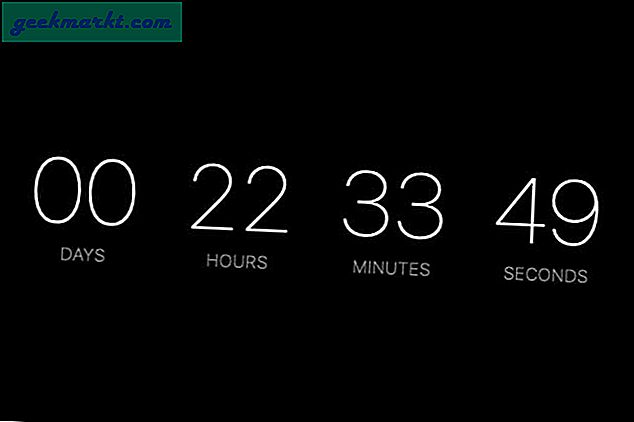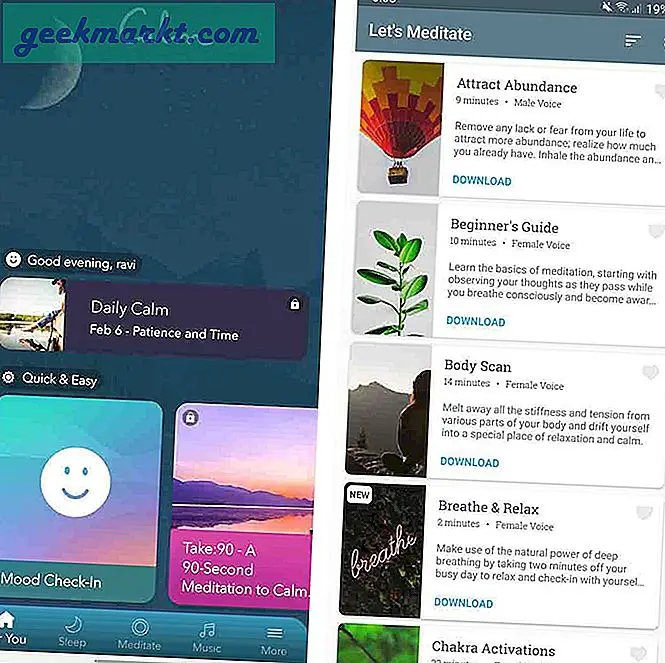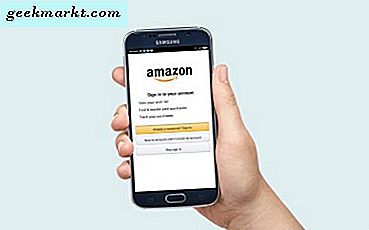Schnelleinstellungen sind eines der am häufigsten aufgerufenen Elemente auf Ihrem Android. Während das iOS Control Center in Bezug auf Design und einfachen Zugriff noch weit vorne liegt, hat die Android-Schnelleinstellung einen großen Vorteil gegenüber der Anpassung. In diesem Handbuch zeige ich Ihnen, wie Sie die Schnelleinstellungen in Android anpassen. Lass uns anfangen.
Beste Android Schnelleinstellungen Apps
1. Fliesen
In Android 7.0 Nougat hat Google eine neue API hinzugefügt, mit der die Entwickler in den Android-Schnelleinstellungen Schaltflächen und Verknüpfungen für ihre App hinzufügen können. Sie können beispielsweise Ihre Lieblings-Apps über die Schnelleinstellungen öffnen oder die Navigation zu Ihrem Zuhause starten. Für den Zugriff auf diese API benötigen Sie jedoch eine dedizierte App wie Tiles.
Tiles ist eine kostenpflichtige App (0,99 US-Dollar), die eine Vielzahl von Optionen für die Schnelleinstellungen bietet. Sie können beispielsweise eine beliebige App, eine Kalenderverknüpfung, eine Kamera und vieles mehr über die Schnelleinstellungen starten.
Das Hinzufügen von Kacheln zur Leiste für die Schnelleinstellungen ist jedoch etwas kompliziert.FliesenWählen Sie aus der Anzahl der Optionen eine App aus dem Google Play Store aus und aktivieren Sie sie. Wenn Sie fertig sind, gehen Sie zu Ihrem Startbildschirm und wischen Sie zweimal vom oberen Bildschirmrand nach unten, um das Bedienfeld „Schnelleinstellungen“ vollständig zu erweitern. Tippen Sie anschließend auf Bearbeiten Möglichkeit. Scrollen Sie zum Ende der Liste und Sie finden dort die neue Kachel. Drücken Sie jetzt einfach lange auf die neue Kachel und ziehen Sie sie an die gewünschte Stelle.
Sie können Ihrer vorhandenen Symbolleiste für Schnelleinstellungen auch sichere Systemkacheln wie "Bildschirm immer eingeschaltet", "Kamerasperre", "Ausschalten" usw. hinzufügen. Um die sicheren Kacheln zu aktivieren, benötigen Sie Root-Berechtigungen. In der App "Kacheln" fehlt nur noch das Wetter. Dazu können Sie die Kachel-App "Wetter-Schnelleinstellungen" verwenden.
Lesen: 5 Apps zum Anpassen des Android Notification Centers
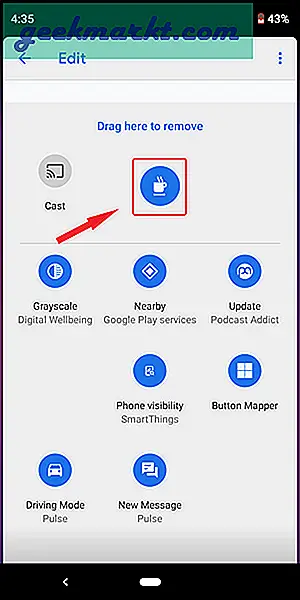
Fliesen installieren (0,99 $)
2. Schnelleinstellungen
Als nächstes haben wir Schnelleinstellungen. Wie in der vorherigen App können Sie auch hier der Leiste "Schnelleinstellungen" benutzerdefinierte Kacheln hinzufügen, diese ist jedoch kostenlos. Es gibt eine Reihe von Verknüpfungen, die in der Liste übersichtlich kategorisiert sind und in denen Sie fast jede Einstellungskonfiguration finden. Sie können Dienstprogrammverknüpfungen, Multimedia-, App- und sogar Systemverknüpfungen hinzufügen.
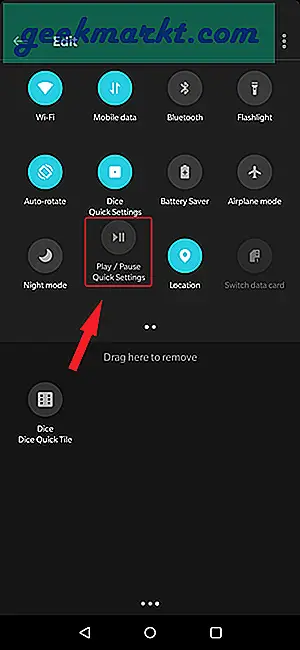
Das Hinzufügen einer Kachel zu den Schnelleinstellungen ist einfach. Wählen Sie eine Verknüpfung aus und tippen Sie auf Kachel aktivieren. Ziehen Sie danach die Kachel in den aktiven Bereich des Bearbeitungsbildschirms. Wenn Sie eine umfassende Schnelleinstellungsleiste mit allen häufigen Einstellungen wünschen, funktioniert diese App am besten. Es ist eine kostenlose Alternative zur vorherigen App Tiles.
Installieren Sie die Schnelleinstellungen
3. Power Shade
Android Pie hat eine der besten Implementierungen von Schnelleinstellungen, die Symbole sind minimal mit farbigen Kreisen. Wenn Sie jedoch jemand sind, der Android Pie nicht auf seinem Smartphone hat, ist Power Shade genau das Richtige für Sie. Sie können die Power Shade-App installieren, um das Layout der Pie Quick-Einstellungen hinzuzufügen und alle Berechtigungen zum Aktivieren auf Ihrem Telefon zu erteilen.
Lesen Sie auch: 10 besten Benachrichtigungs-Apps für Android
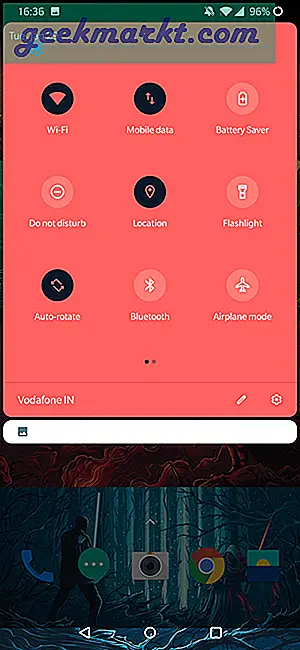
Sie können nicht nur die Rastergröße anpassen, sondern auch Ändern Sie die Hintergrundfarbe der Schnelleinstellungen. Wenn Farbe nicht Ihr Ding ist, können Sie sogar ein benutzerdefiniertes Hintergrundbild auf die Schnelleinstellungen setzen. Um die Symbolleiste für die Schnelleinstellungen zu aktivieren, erteilen Sie alle Berechtigungen und aktivieren Sie in der App die Option "Ausführen". Wischen Sie nun von oben nach unten, um das Layout für die Schnelleinstellungen im Android Pie-Stil zu öffnen.
Power Shade ist kostenlos im Play Store und hat keine Werbung. Es gibt einige In-App-Käufe, die zusätzliche Funktionen wie gruppierte Benachrichtigungen, benutzerdefinierte Rasterzeilen und Spaltenbreite bieten.
Installieren Sie Power Shade
4. Untere Schnelleinstellungen
2018 war ein Jahr der großen Telefone. Und wenn Sie eine mit einer winzigen Hand haben, sind Bottom Quick Settings möglicherweise eine App für Sie. Es löst dieses Problem, indem Sie die Schnelleinstellungen am unteren Bildschirmrand hinzufügen. Ich habe mich ziemlich schnell an diese App gewöhnt und kann sagen, dass es eine bessere Möglichkeit ist, die Schnelleinstellungen zu öffnen.
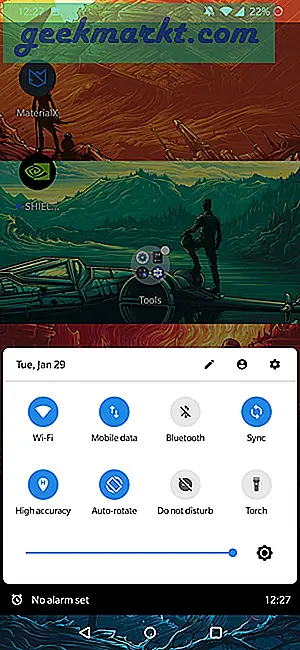
Sie erhalten eine Schnelleinstellungsleiste im Android P-Stil mit allen wichtigen Kacheln wie WLAN, Daten, Bluetooth, Standort, Ausrichtung, Taschenlampe und DND. Sie erhalten auch einen Helligkeitsregler und eine Einstellungsschaltfläche, genau wie im normalen Schnelleinstellungsfeld.
Die Kacheln können angepasst werden und Sie können kaufen, um alle Premium-Funktionen für weniger als 2 US-Dollar freizuschalten. Insgesamt sind die unteren Schnelleinstellungen ein gutes Geschäft, wenn Sie eine Schnelleinstellungsleiste wünschen, die von unten nach oben gezogen wird. Die App ist kostenlos im Play Store und hat Anzeigen.
Installieren Sie die unteren Schnelleinstellungen
5. Schnelleinstellungen für Android
Die nächste App, Schnelleinstellungen für Android, bietet eine neue Möglichkeit, auf Schnelleinstellungen zuzugreifen. Während die vorherige App das gesamte Schnelleinstellungsfeld nach unten brachte, bietet diese App ein neueres Layout. Nachdem Sie alle Berechtigungen erteilt haben, können Sie von jeder Ecke des unteren Bereichs nach innen wischen, um das Menü für die Schnelleinstellung zu öffnen. Es ist für die Verwendung mit einer Hand konzipiert und Sie erhalten alle wichtigen Einstellungen in Reichweite Ihres Daumens. Darüber hinaus erhalten Sie kürzlich verwendete Apps und die am häufigsten verwendeten Apps sowie die Schnelleinstellungen.
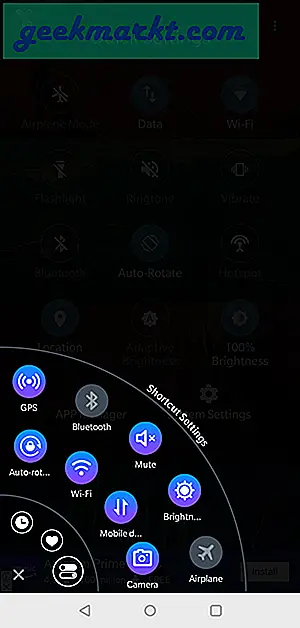
Die App unterstützt auch ein transparentes Thema, das der Benutzeroberfläche der App eine weitere Ebene hinzufügt. Wenn Sie die Schnelleinstellungen auf Ihrem Telefon anpassen möchten, ist diese App in Bezug auf Features, Benutzerfreundlichkeit und Funktionalität gut geeignet. Es ist kostenlos im Play Store.
Installieren Sie die Schnelleinstellungen für Android
6. Shortcutter
Shortcutter ist eine App für Schnelleinstellungen, die viele Features und Funktionen in einer einzigen App vereint. Anstatt die vorhandene Leiste für die Schnelleinstellungen zu stören, wird eine Leiste am Rand des Bildschirms überlagert. Sie können 2 Toolboxen hinzufügen und jede Toolbox kann mit eindeutigen Kacheln und Verknüpfungen konfiguriert werden. Die Anzahl der Kacheln in einer Toolbox ist unbegrenzt, und Sie können eine größere Toolbox erstellen. Shortcutter bietet eine Option für Aktionskacheln, Informationskacheln, Systemeinstellungskacheln und benutzerdefinierte Kacheln.
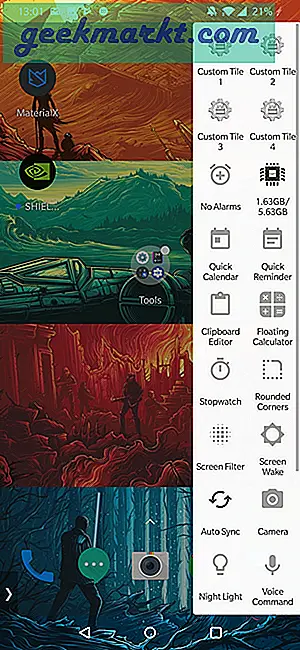
Shortcutter verfügt über eigene Mikro-Apps, die exklusiv für die App verfügbar sind, z. B. ein Countdown-Timer-Plättchen, ein Würfelwurf, eine Stoppuhr, ein schwebender Taschenrechner usw. Sie können diese zur Liste hinzufügen, um eine individuellere Toolbox zu erhalten. Shortcutter ist eine großartige App für Power-User, die mehr Optionen als die Standard-Schnelleinstellungsleiste wünschen. Shortcutter ist kostenlos und hat keine Werbung.
Installieren Sie den Shortcutter
Beste Android Schnelleinstellungen Apps
Dies waren einige der Apps zum Anpassen der Schnelleinstellungen unter Android. Ich verwende die unteren Schnelleinstellungen hauptsächlich, weil sie alle erforderlichen Kacheln enthalten und ich vom unteren Bildschirmrand aus darauf zugreifen kann. Die Schnelleinstellungen für Android sind eine weitere großartige App, wenn Sie mit einer Hand auf die Schnelleinstellungen zugreifen möchten, während Sie Ihr Telefon verwenden. Shortcutter ist am besten für alle Power-User geeignet, die jederzeit Verknüpfungen an ihren Fingerspitzen wünschen. Teilen Sie uns in den Kommentaren unten mit, mit welcher App Sie die Schnelleinstellungen für Android anpassen können.
Lesen: So sichern Sie Android-Dateien, Apps und App-Daten auf einem Computer